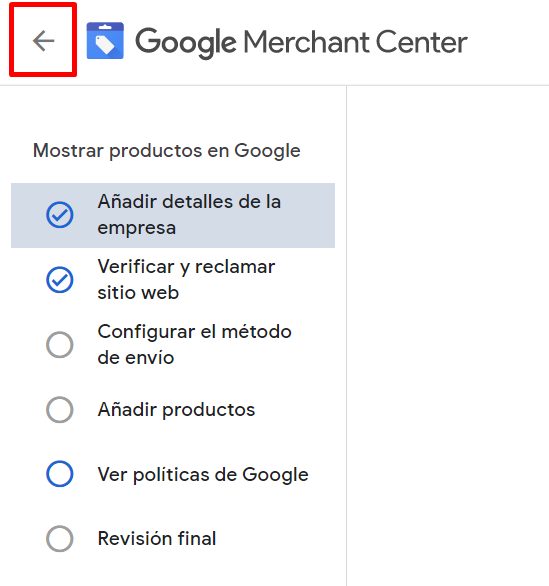¿Cómo configurar Google Merchant Center?
Pasos para verificar la propiedad de tu dominio en Google Merchant Center#
Para empezar, es necesario configurar tu cuenta en Google Merchant Center, donde se hace una validación de tu dominio.
Google Merchant Center es una herramienta para subir los datos de tu Tienda Negocio y de tus productos a Google, poniéndolos a disposición de los resultados de búsqueda gratuitos de Shopping, anuncios y de otros servicios de Google.
- Ingresá a al Merchant Center copiando la siguiente dirección en tu navegador: https://www.google.com/retail/solutions/merchant-center/#/#%3Fmodal_active=none
También podes buscar "Google Merchant Center" en el buscador.
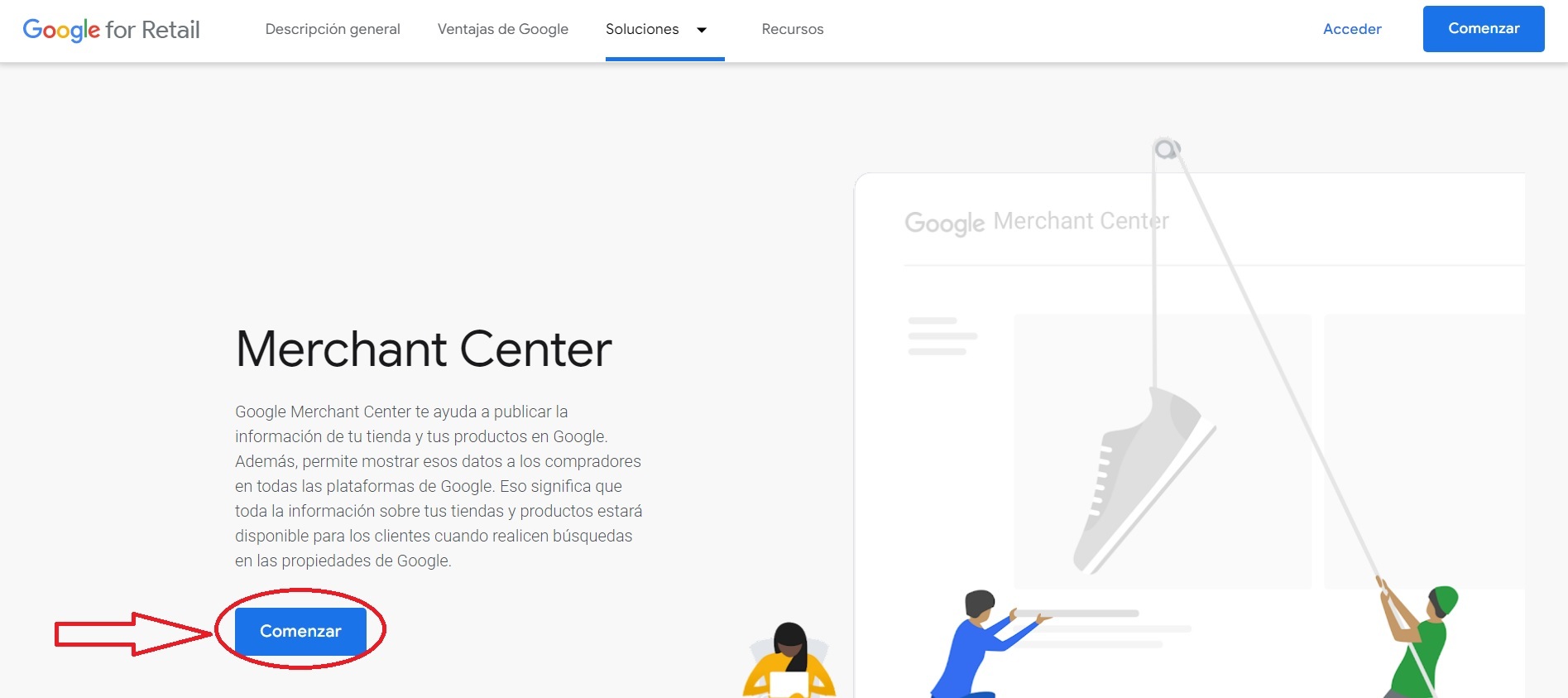
Dentro de la página hacé click en "Comenzar" y seguí los pasos.
- Ingresar tu cuenta de email de Google y luego tu contraseña para poder avanzar.
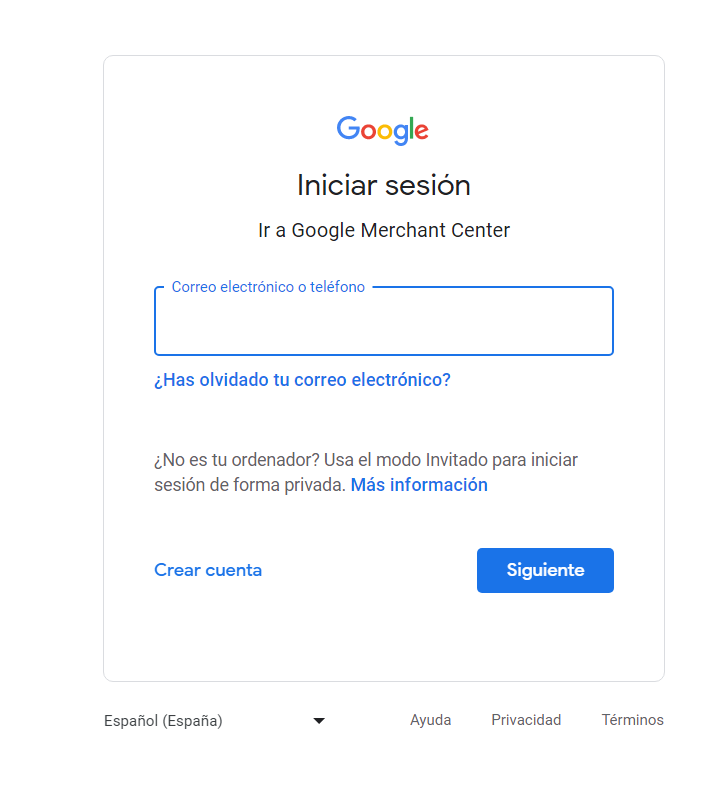
- Desplazándote hacia abajo, completar los datos del formulario: nombre de tu negocio, país y zona horaria.
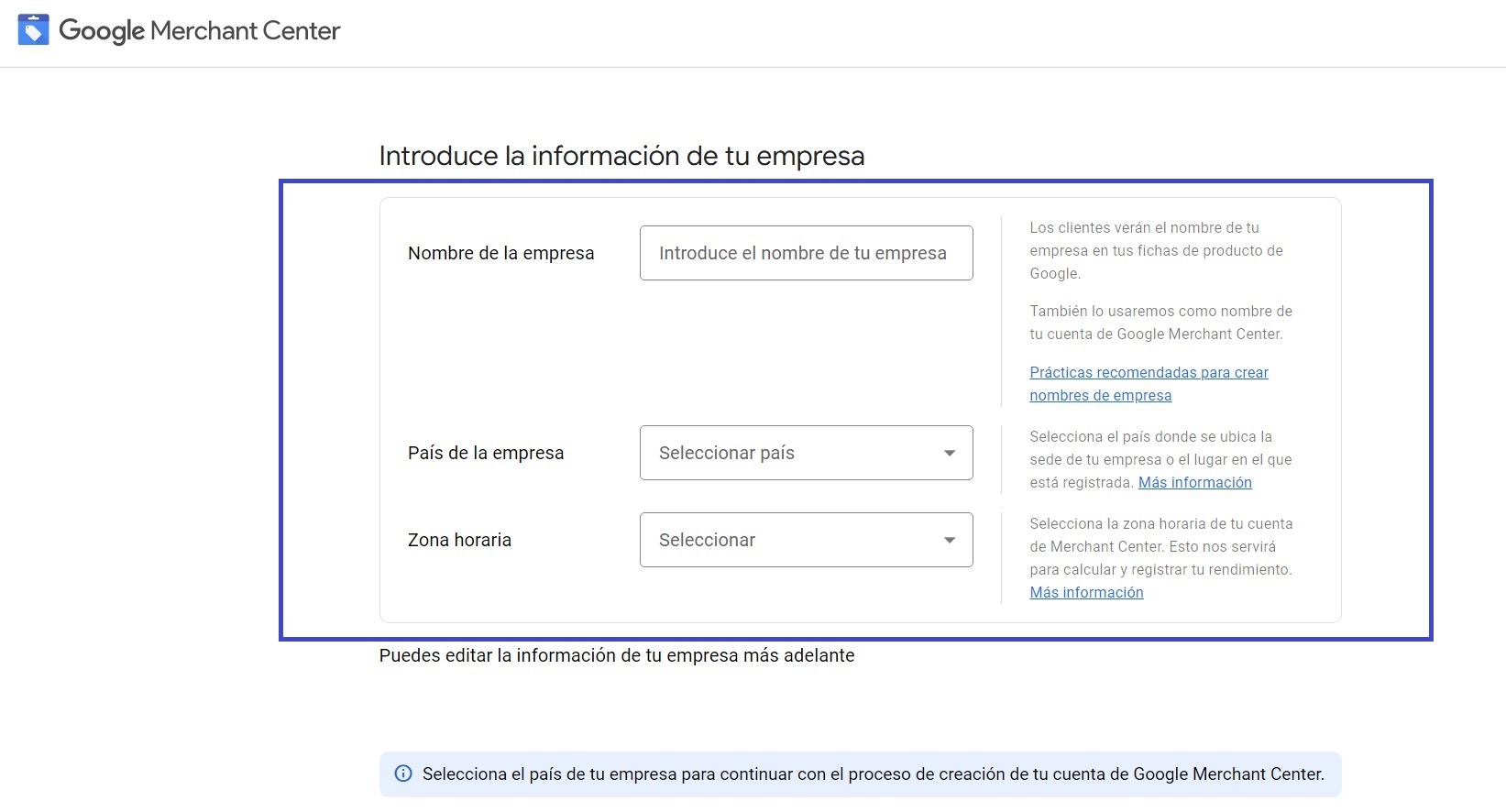
- Selecciona la opción "En mi sitio web" para que tus usuarios puedan completar las compras en tu tienda online.
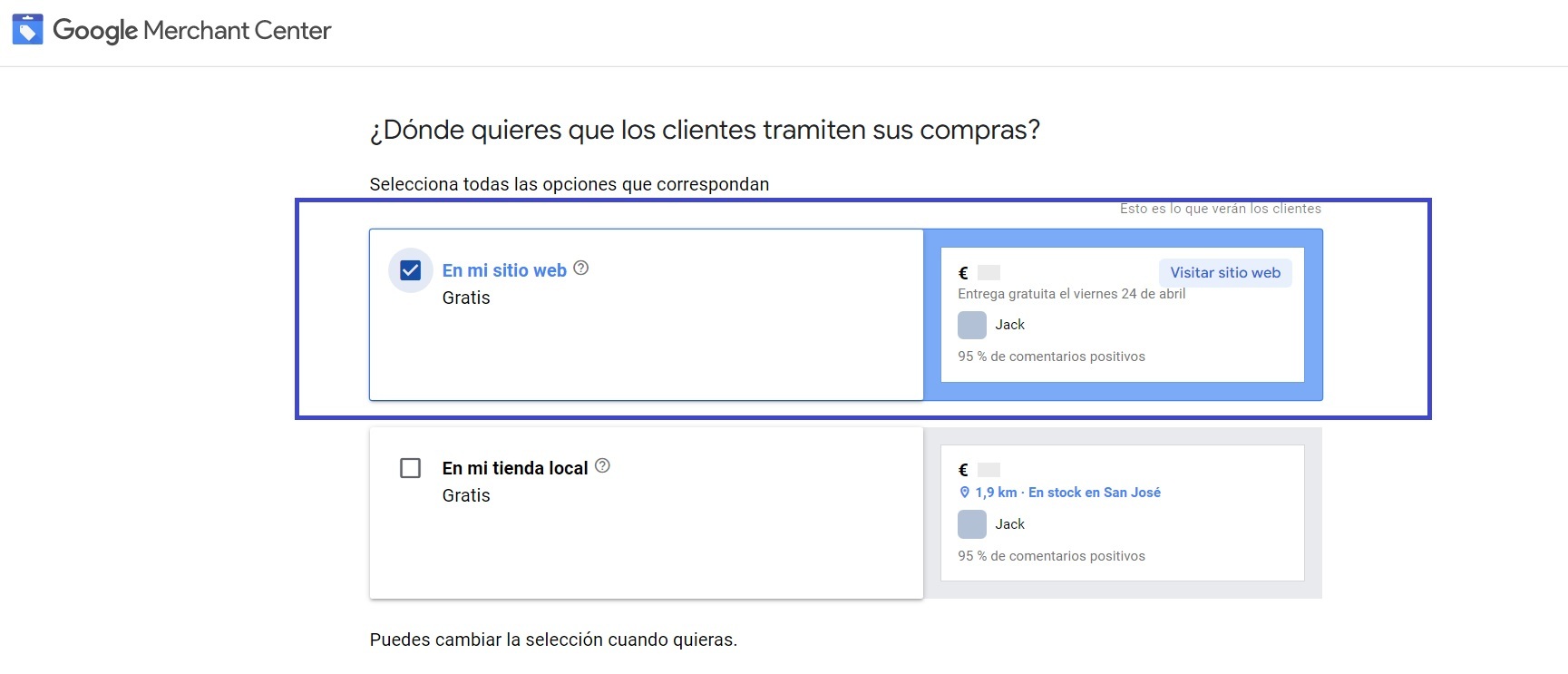
- Acá no hay que seleccionar nada.
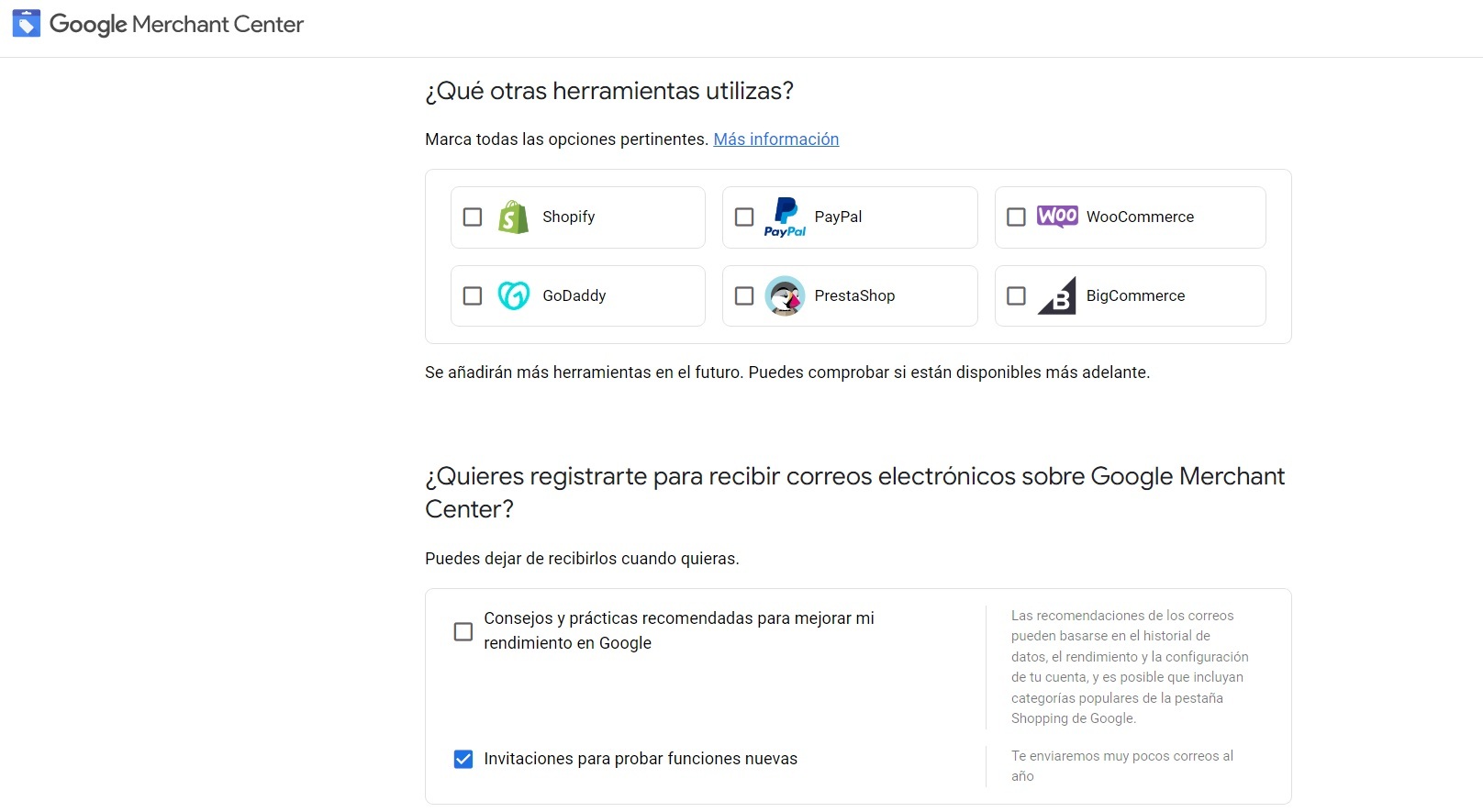
- Al final de la página, aceptar los términos y condiciones de Google.
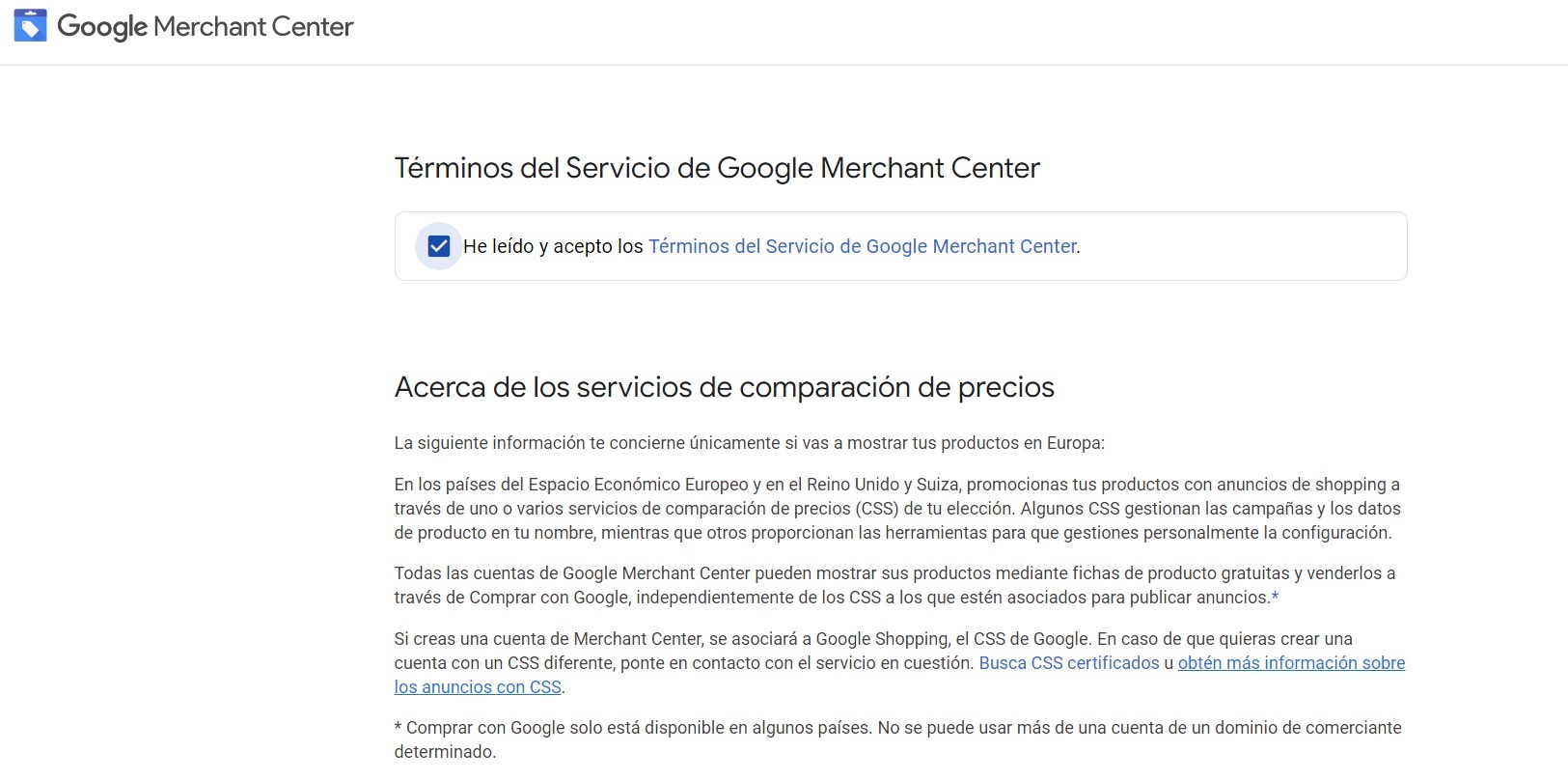
Y abajo de todo, hacer clic en el botón para "Crear cuenta".
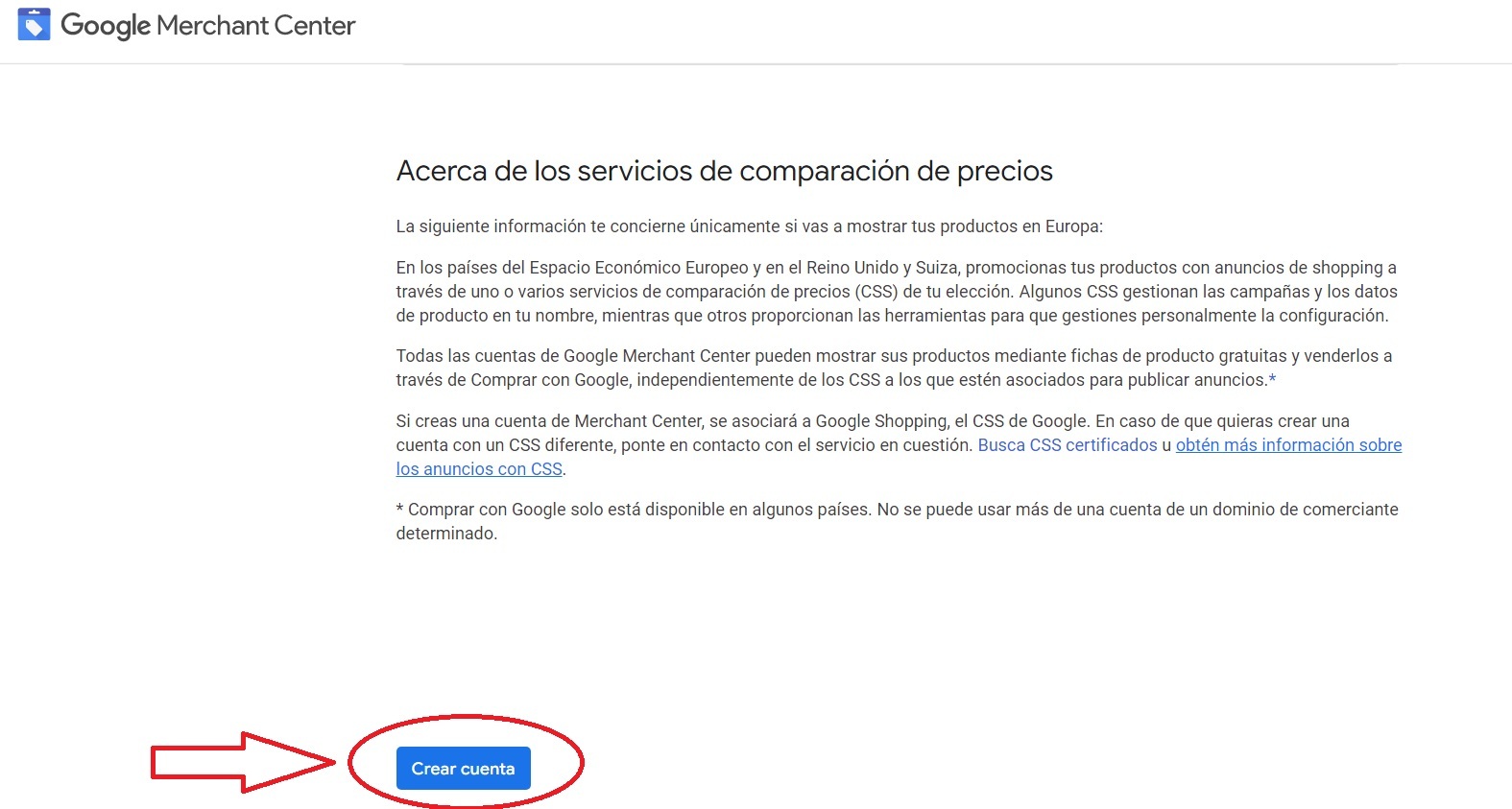
- Ya creaste tu cuenta en Google Merchant Center, ahora hay que hacer click en continuar y seguir completando información.
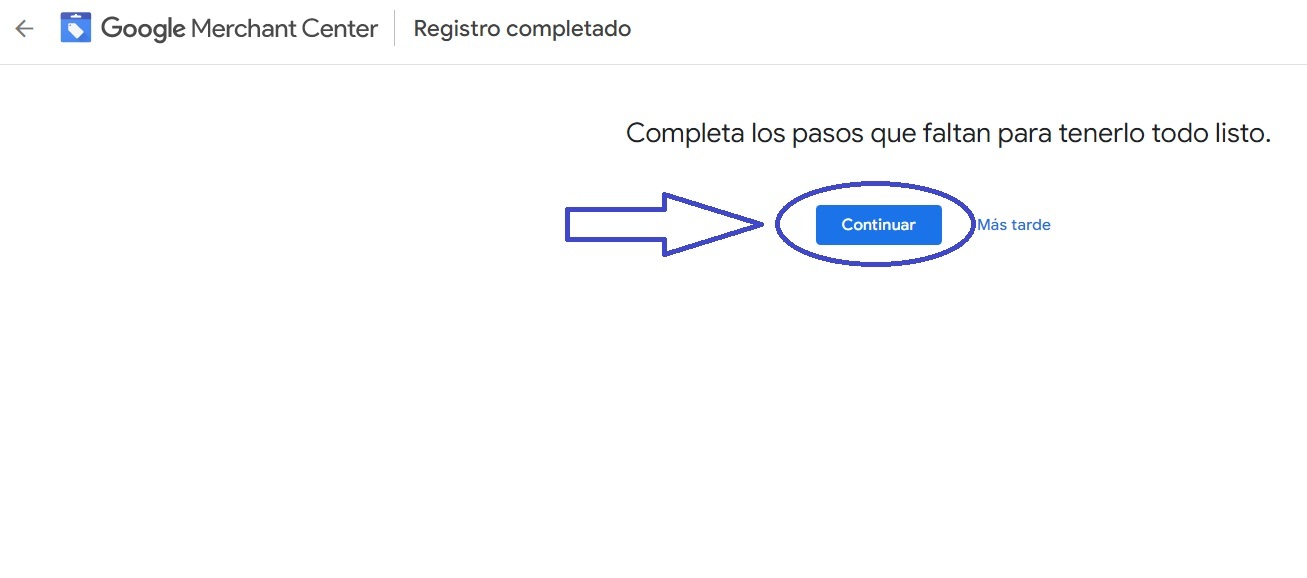
VERIFICAR TU DOMINIO#
- En este paso vas a completar la dirección de la empresa y el número de teléfono de la empresa.
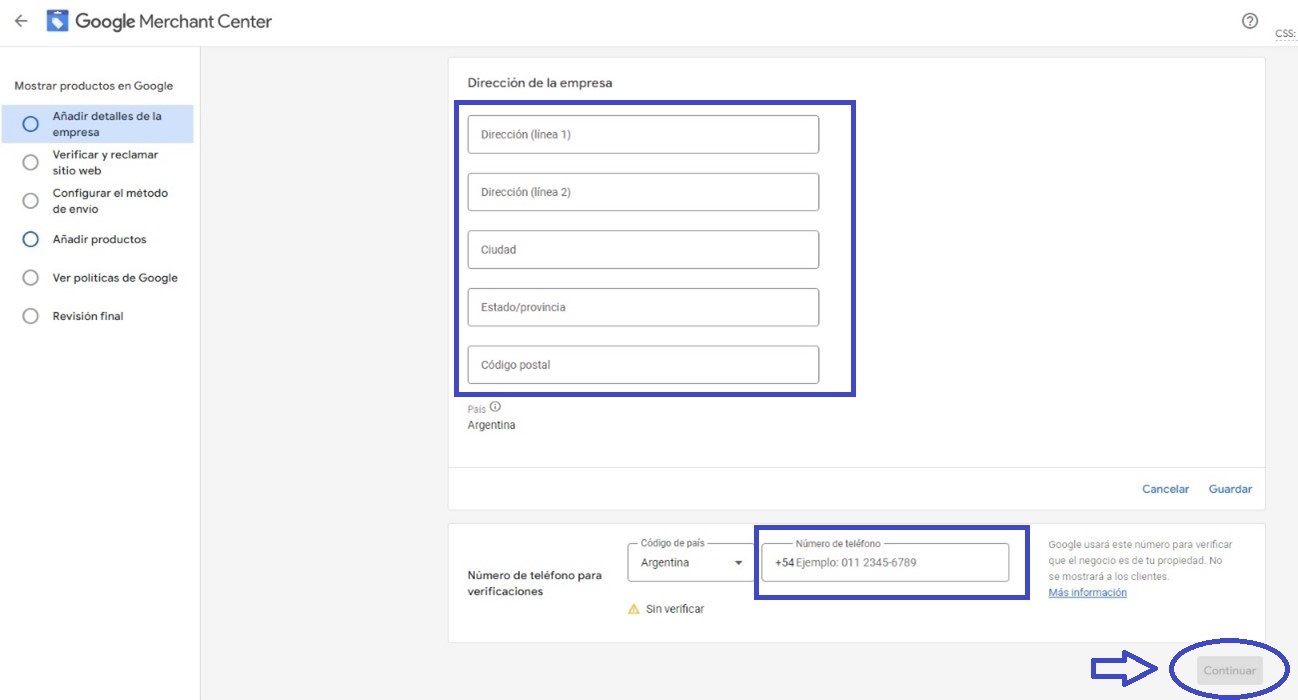
Te debería aparecer el siguiente mensaje de confirmación:
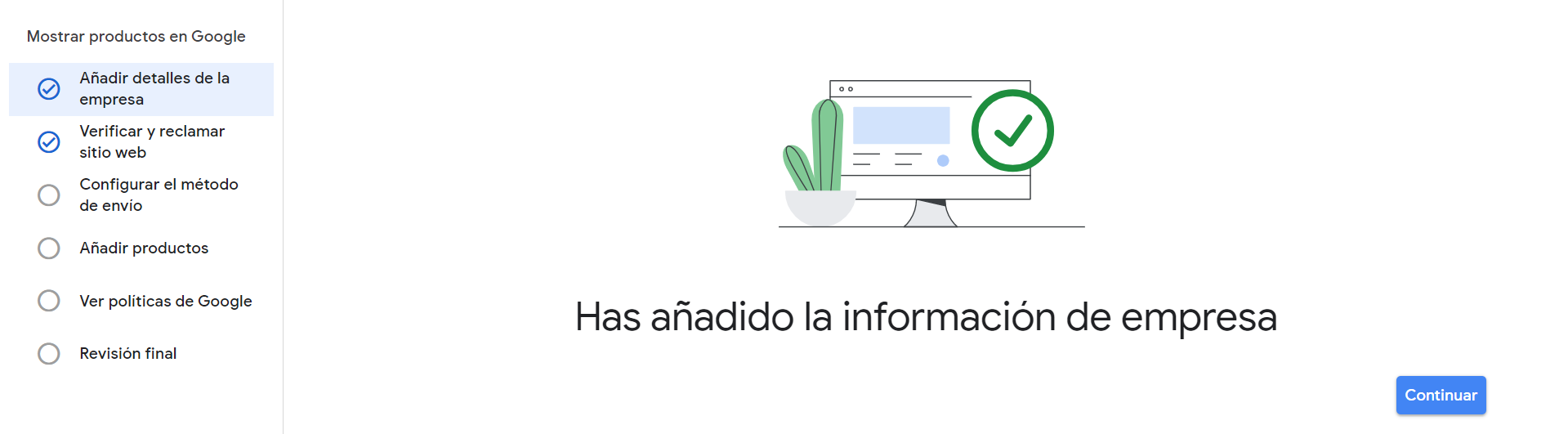
- Luego, en la primera sección, seleccionar la opción de "Verificar y reclamar sitio web" (completar la información de impuestos y envíos es opcional).
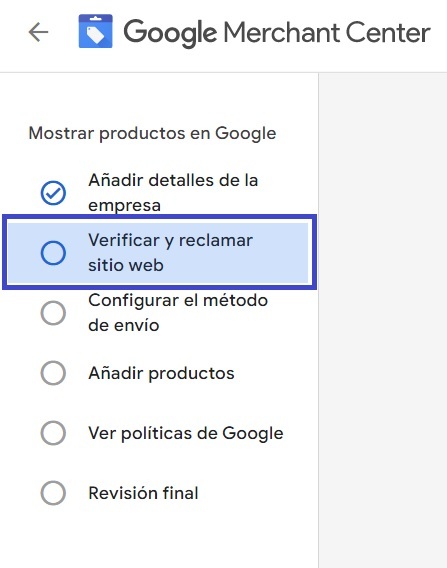
- Colocar la URL o dominio de tu tienda, incluyendo el "https://" y hacer clic en "Continuar".
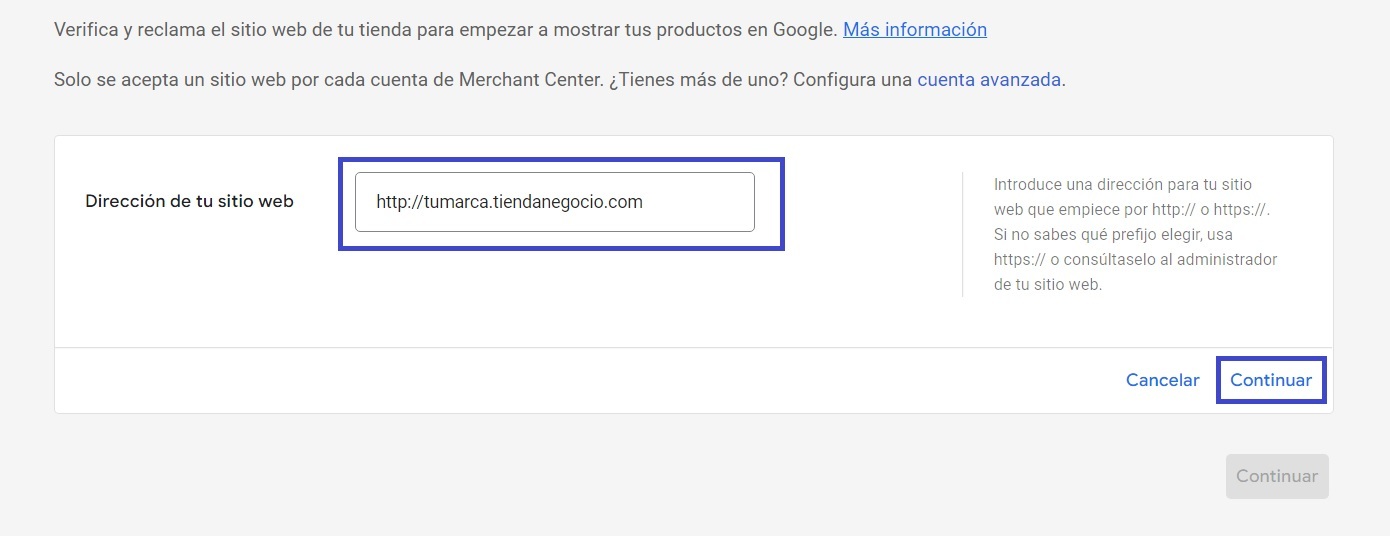
- Para verificar el sitio web, elegir la opción de "Añadir una etiqueta HTML".

- Copiar la etiqueta HTML.
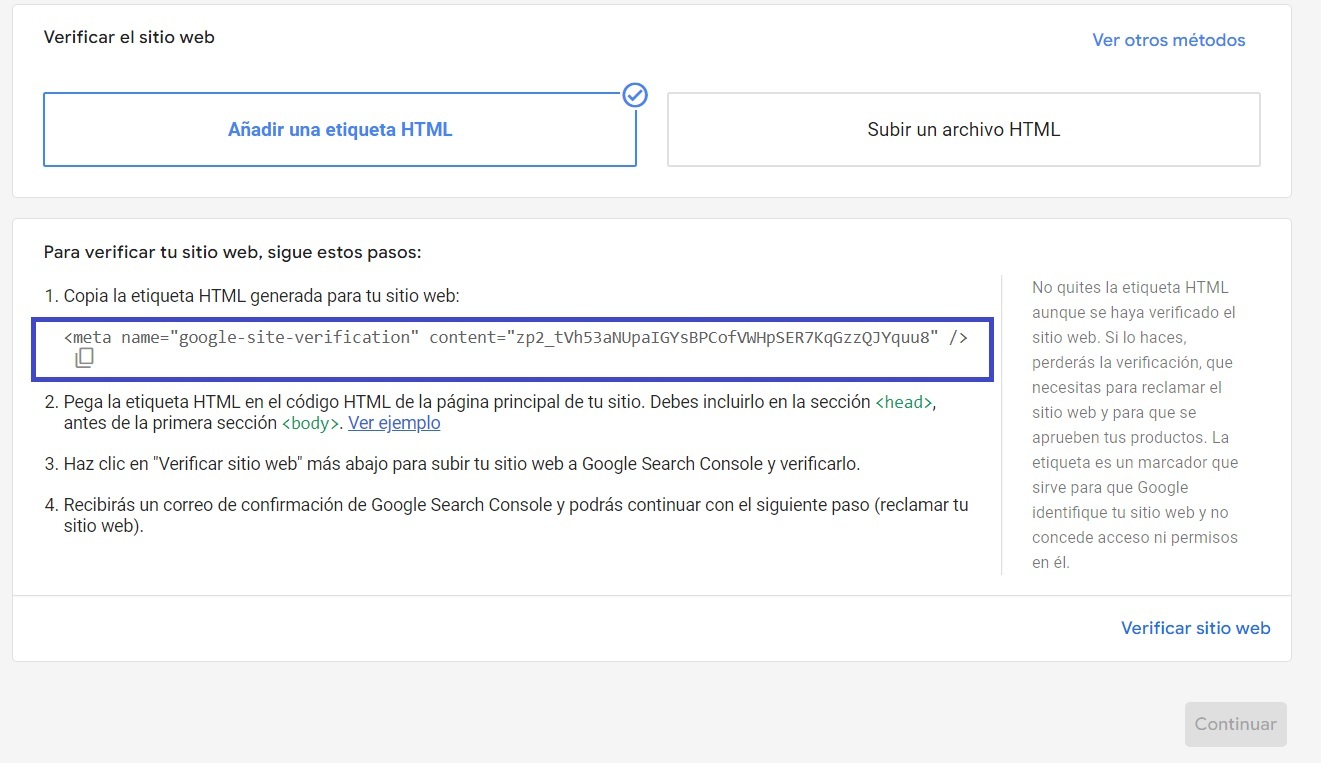
En otra pestaña de tu navegador, abrir el Administrador de tu Tienda Negocio e ingresar a Configuraciones > Código externo.
Pegar la etiqueta que copiaste antes en la sección de "Verificación de propiedad de tu tienda en Google" y, al final de la página, hacer clic en "Guardar cambios".
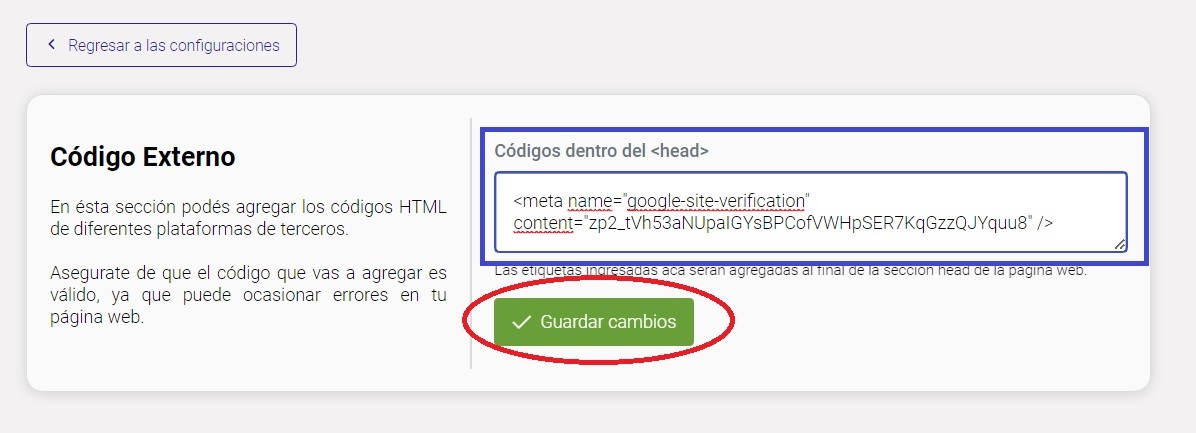
- Dentro de tu navegador, volver a la pestaña en donde estás siguiendo los pasos de configuración de Google Merchant Center, y hacer clic en "Verificar sitio web".
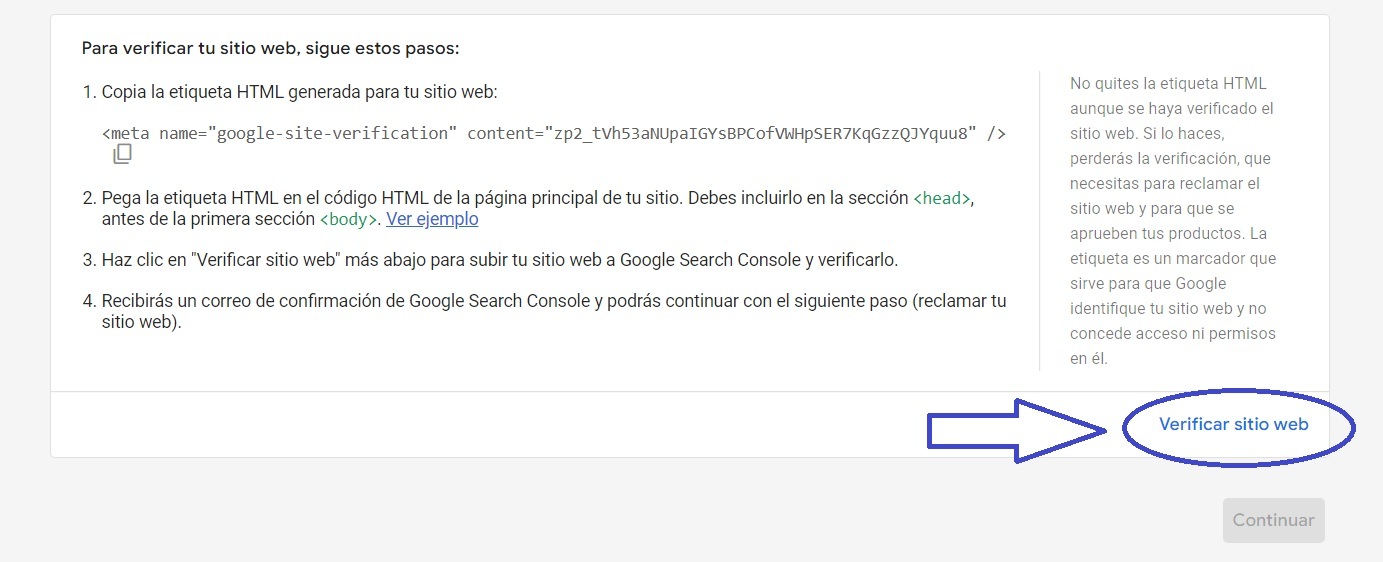
ACLARACION: Si tenés tu tienda en modo "Página en construcción", tenés que desactivar esta opción para poder verificarla.
- Una vez verificado, reclamar la propiedad de tu sitio haciendo clic en "Reclamar sitio web".
¡Listo! 🙌
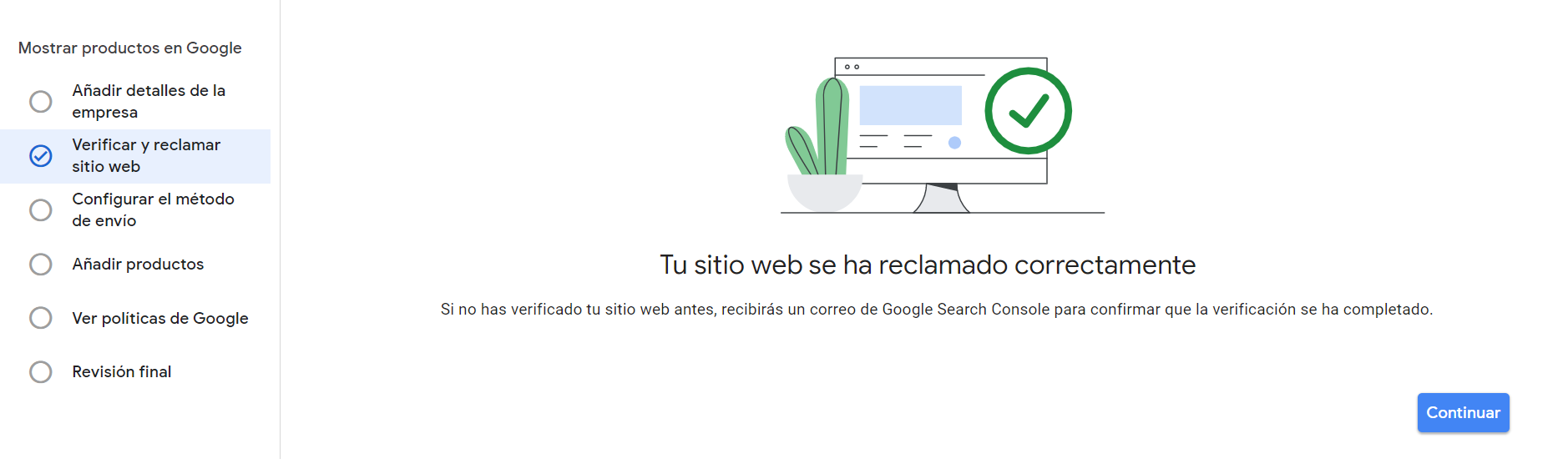
Si seguiste todos los pasos correctamente vas a ver un mensaje de confirmación como este:
¡Listo! 🙌
Tu cuenta en Google Merchant Center ya fue creada.
Para ir a la página de inicio de Google Merchant Center, hacer clic en la flechita.